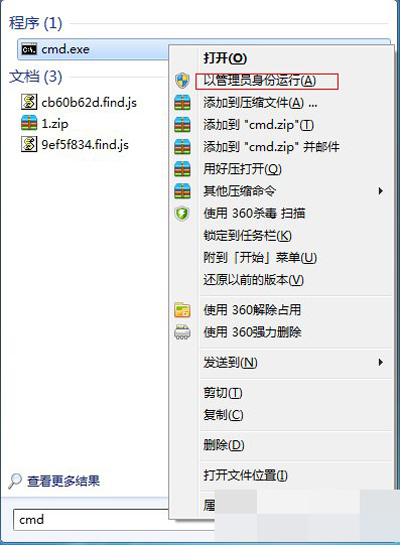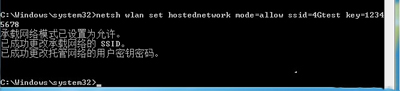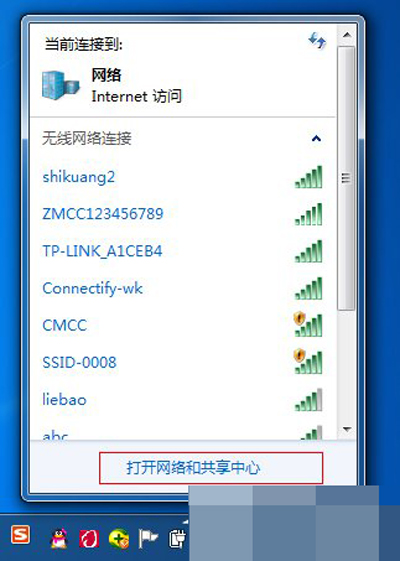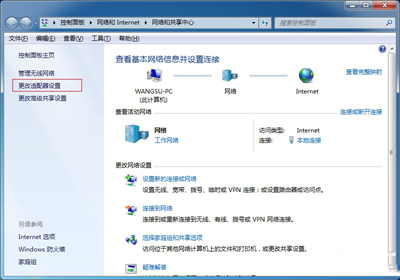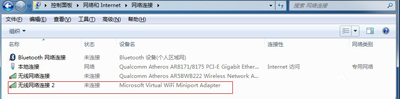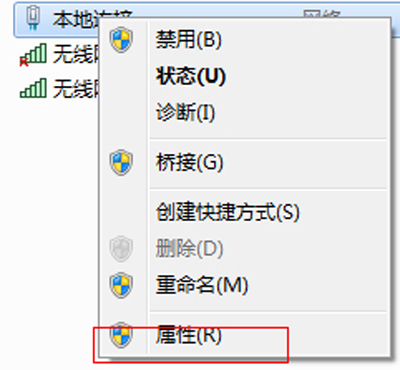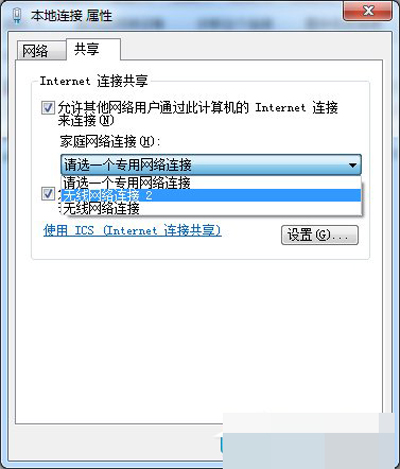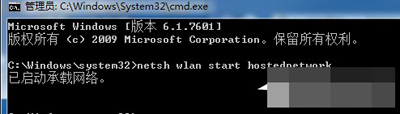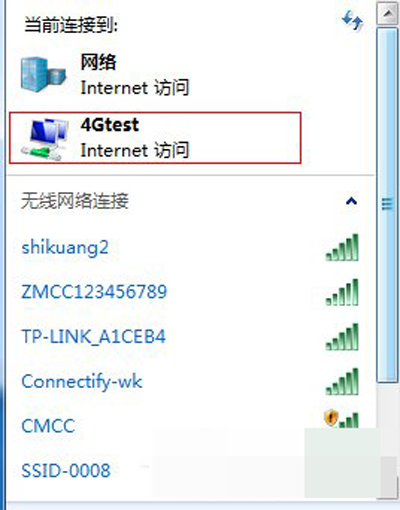今天小编和大家分享的是win7系统如何创建无线热点?WiFi已经成为生活必备,离开了WiFi就什么都干不了的感觉有木有?那么,快点看看win7创建无线热点的方法教程吧。
win7系统创建无线热点的教程:
一、工具/原料
无线虚拟网络
本地网络
netsh命令
二、方法/步骤
Win7系统wifi热点建立需要进入命令行编辑,所以在界面上找不到创建网络这一项。
1、首先我们在开始搜索框中输入cmd然后看到cmd.exe后右键以管理员身份进入,因为普通的开始运行cmd没有管理员权限无法创建。
2、在cmd命令行下我们输入netshwlansethostednetworkmode=allowssid=4Gtestkey=12345678
ssid是无线网络名称、key就是密码(密码长度不小于8位)。
3、设置好无线网络后我们打开网络共享中心,并选择更改适配器设置。
4、进入网络连接查看,看到多了一个无线网络连接2,它是一个虚拟连接。
5、要建立无线网络共享,由于本地连接是有线网络连接,那么我们选择本地连接点击右键选择属性。
6、在本地连接中选择一个无线网络通过共享来无线上网,我们选择无线网络连接2,这样就允许无线网络连接2通过本地连接来连接internet网络。
7、配置好无线网络,我们还要用命令启用无线网络,以管理员身份进入输入netwlanstarthostednetwork。
8、命令完成,在网络连接中出现创建的4Gtest虚拟网络连接,其他计算机通过该无线连接能够正常上网,同时请检查下虚拟无线网卡上有无配置ip,一般是ip=192.168.任意.1,掩码255.255.255.0停止虚拟无线命令式netwlanstophostednetwork。
今天的内容就和大家介绍到这里了,想要了解更多精彩内容请继续关注u深度每日更新!小编等着你哦!